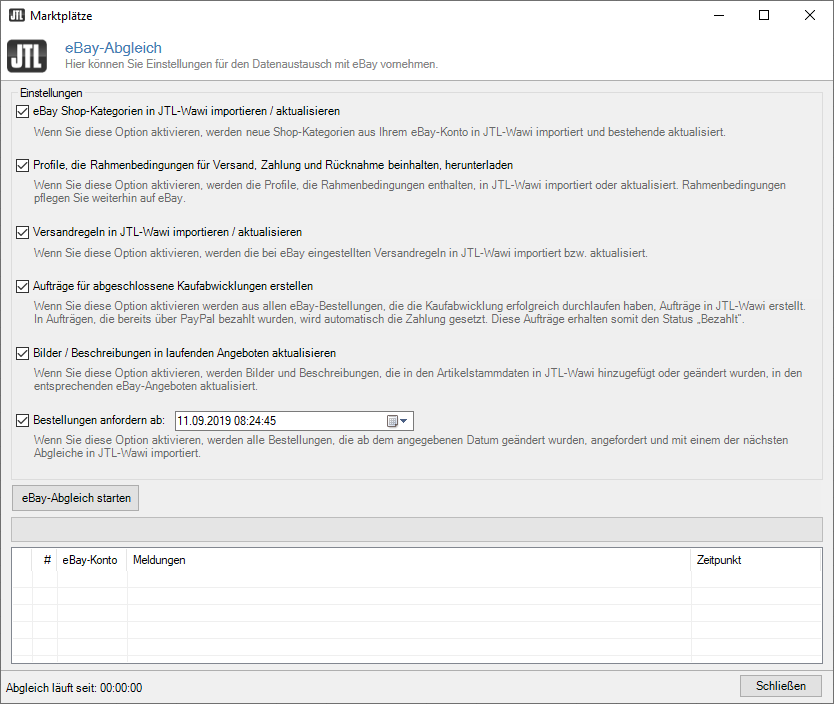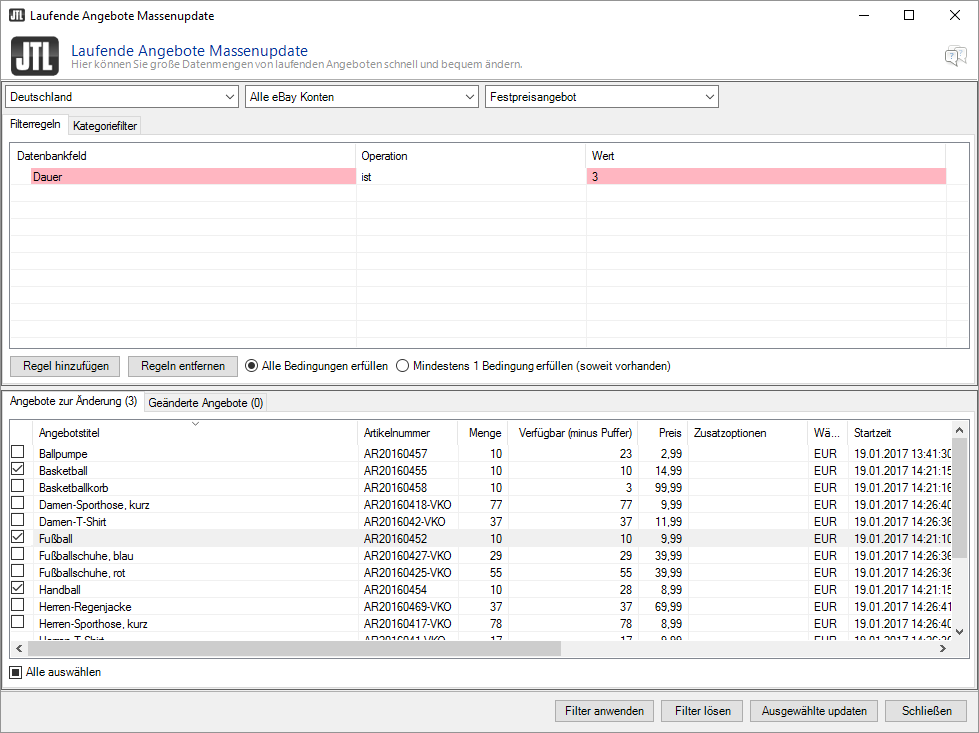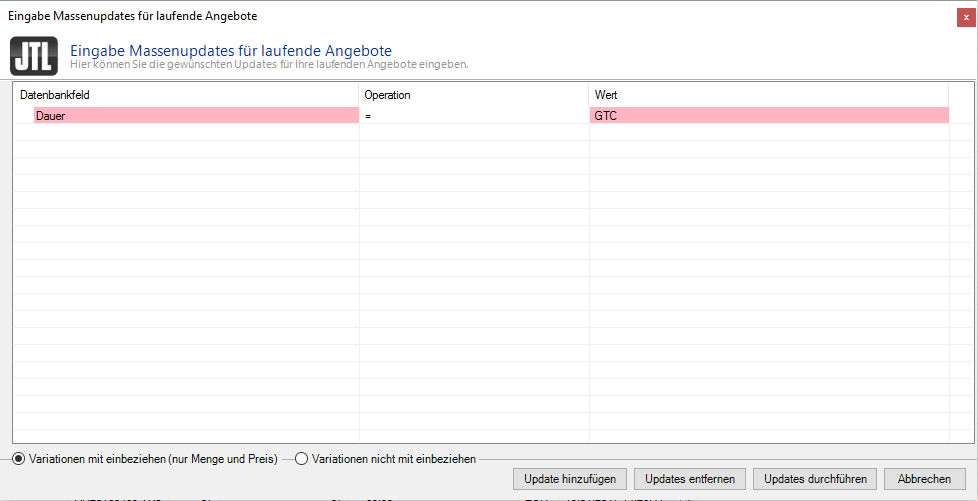Detailbeschreibung: eBay-Angebotsverwaltung
In der eBay-Angebotsverwaltung von JTL-eazyAuction können Sie den Abgleich Ihrer eBay-Angebote und die Kommunikation mit Ihren eBay-Kunden vor dem Kauf organisieren. Die unterschiedlichen Ordner innerhalb der Angebotsverwaltung helfen Ihnen dabei, einzelne Tätigkeiten des Alltagsgeschäfts mit eBay strukturiert zu bearbeiten. Die wichtigsten Funktionen, wie zum Beispiel das Erstellen neuer eBay-Angebote, sind zusätzlich in die Produktverwaltung integriert, so dass Sie von jenem zentralen Punkt aus ebenfalls starten können.
Übersicht der Ordner
Im Folgenden finden Sie alle Bereiche (Ordner) der Angebotsverwaltung mit Ihren wichtigsten Funktionen aufgelistet:
Laufende Angebote
Im Ordner Laufende Angebote finden Sie alle Angebote, die Sie bei eBay erfolgreich einstellen konnten und die derzeit aktiv sind, d.h. Ihre Festpreisangebote und Auktionen bei eBay sowie ggf. Angebote aus Ihren eBay-Shop, sofern Sie diese importiert haben. Die laufenden Angebote sind dabei nach den Kategorien in JTL-Wawi untergliedert. Es wird jede Kategorie angezeigt, in der mindestens ein eBay-Angebot aktiv ist.
Suchen & Filtern: Sie können Ihre laufenden Angebote über den Kategorienbaum (rechts) filtern oder alternativ über eine Anzahl von Filterkriterien (oben), z.B. könnten Sie sich alle Angebote auflisten lassen, die Variationskombinationen enthalten.
Statusfarben: Laufende Angebote haben die Farbe weiß, wenn bei einem laufenden Angebot ein Fehler aufgetreten ist werden diese rot markiert, rosa-farben sind Angebote deren Lagerbestand nicht ausreicht.
Anschauen: Öffnet das Angebot bei eBay. Nach einem neuen eBay-Abgleich muss diese Schaltfläche erneut geklickt werden, damit die Änderungen sichtbar werden.
Beenden: Wenn Sie ein eBay-Angebot beenden wird es lediglich aus dem eBay-Sortiment entfernt und es gewinnt der Höchstbietende. Das Angebot wird in den Ordner Nicht laufende Angebote verschoben.
Löschen: Über die Schaltfläche wird das markierte eBay-Angebot aus Ihrer JTL-Wawi und auch bei eBay gelöscht und kann nirgendwo mehr reaktiviert werden.
Bei Angeboten mit Variationskombinationen beachten Sie bitte, dass die einzelnen Variationskombinationen (Kindartikel), die temporär nicht zum Verkauf stehen, in Ihrer Menge auf „nicht mehr vorrätig“ bzw. „0“ gesetzt werden sollten. Variationskombination sollten Sie nicht löschen, da Sie sonst den gesamten Variationsartikel erneut einstellen müssten.
Bearbeiten: Öffnet das markierte Angebot zum Bearbeiten. Nachdem Sie Änderungen vorgenommen haben, können Sie entscheiden, ob die Änderungen sofort oder erst mit dem nächsten regulären eBay-Abgleich hochgeladen werden sollen.
Laufzeit prüfen: Sie können ein oder mehrere Angebote für eine Laufzeitprüfung vormerken. Das Ergebnis der Prüfung wird Ihnen mit dem nächsten eBay-Abgleich mitgeteilt.
Massenänderung: Mit dieser Option haben Sie die Möglichkeit, große Datenmengen von laufenden Angeboten (nur Festpreisartikel) zu ändern und anschließend wieder mit eBay zu synchronisieren. Dabei unterteilt sich der Massenupdater in zwei Bereiche:
Einzustellende Angebote
Im Ordner Einzustellende Angebote werden alle Angebote aufgelistet, die Sie zum Einstellen bei eBay vorbereitet haben (Statusfarbe: weiß). Sie können diese vorbereiteten Angebote noch bearbeiten oder löschen. Mit dem nächsten eBay-Abgleich werden die Angebote dieses Ordners zu eBay hochgeladen und von eBay auf Vollständigkeit und Widerspruchsfreiheit geprüft (Statusfarbe: hellblau). Sofern diese Prüfung längere Zeit in Anspruch nimmt (z.B. zu Stoßzeiten) verbleiben betroffene Angebote in diesem Ordner, bis deren Prüfung erfolgreich war. Führt die interne oder die eBay-Prüfung nicht zum Erfolg erhalten Sie eine Fehlermeldung (Statusfarbe: rot). Nachdem Sie ein fehlerhaftes Angebot korrigiert, d.h. bearbeitet haben (Statusfarbe: weiß) wird es beim nächsten eBay-Abgleich hochgeladen und geprüft.
Löschen: Entfernt ein markiertes Angebot aus der Liste. Es wird nicht mehr beim nächsten Abgleich bei eBay eingestellt.
Bearbeiten: Öffnet das Dialogfenster Angebot bearbeiten für ein markiertes Angebot.
Nicht laufende Angebote
Im Ordner Nicht laufende Angebote finden Sie alle Angebote, die derzeit nicht bei eBay gelistet sind, d.h. alle
Löschen: Entfernt das Angebot aus der Liste Nicht laufende Angebote. Das Angebot kann also weder wieder, noch neu eingestellt werden.
Wieder einstellen: Hier können Angebote auch direkt »relistet« also wiedereingestellt werden. Das alte Angebot bleibt in diesem Fall bestehen.
Neu einstellen: Stellt das Angebot als neues Angebot neu ein, das heißt, das alte Angebot des Artikels wird nicht reaktiviert. Sie verlieren damit auch jegliches Ranking bei eBay.
Markierte wieder / neu einstellen: Wenn Sie mehrere Angebote markieren, stellen Sie alle Angebote über diese Schaltfläche gleichzeitig wieder / neu ein.
Angebotsvorlagen
Im Ordner Angebotsvorlagen finden Sie alle eBay-Angebotsvorlagen, die Sie mithilfe von JTL-eazyAuction erstellt haben. Außerdem: Wenn Sie vor dem Einsatz von JTL-eazyAuction bereits einen Bestand an Angeboten bei eBay aufgebaut hatten, dann können Sie diesen eBay-Bestand hierher importieren und aus den importierten Angeboten dann JTL-Wawi-Artikel erzeugen.
Preisvorschläge
In diesem Ordner finden Sie Preisvorschläge Ihrer Kunden, die Sie annehmen, ablehnen oder für die Sie einen Gegenvorschlag unterbreiten können.
Kundenanfragen
In diesem Ordner können Sie Anfragen Ihrer Kunden einsehen, beantworten und als gelesen markieren.
eBay-Abgleich starten
Die Schaltfläche eBay-Abgleich starten startet die Kommunikation zwischen JTL-Wawi und eBay. Dabei werden alle einzustellenden Angebote, Nachrichten, Bewertungen und Angebotsplanungen zu JTL-eazyAuction und eBay übertragen. Gleichzeitig werden alle Informationen zu laufenden Angeboten, eingehende Käuferfragen und Bewertungen und Kaufabwicklungsinformationen abgeholt und in JTL-Wawi gespeichert.
In der Aktionsliste werden die gewünschten Aktionen gewählt. Sollte ein eBay-Shop vorhanden sein, so sollten nach jeder Kategorieänderung bei eBay die Shopkategorien aktualisiert werden.
Angebote aktualisieren
Alte Inhalte löschen
Mit der Zeit wächst die Anzahl der alten abgeschlossenen Angebote und Kaufabwicklungen. Sobald diese vollständig abgewickelt, die Ware versendet und Rechnung erstellt sind, werden diese Daten meist nicht mehr benötigt. Im Menü eBay – Inhalte löschen können diese Daten bis zum gewünschten Zeitraum gelöscht werden. Alle erstellten Aufträge / Rechnungen/ Kundendaten gehen in JTL-Wawi nicht verloren.
Regelmäßiges Löschen der Daten kann sich auch positiv auf die Performance der JTL-Wawi auswirken.
Massenänderung
Mit der Massenänderung besteht die Möglichkeit, große Datenmengen von laufenden Angeboten (nur Festpreisartikel) zu ändern und anschließend wieder mit eBay zu synchronisieren. Dabei unterteilt sich der Massenupdater in zwei Bereiche.
Laufende Ebay-Angebote ändern
Im ersten Teil der Massenänderung können Mengen, Preise und Variationskombinationen geändert werden. Zusätzlich kann die angezeigte Datenmenge durch einen Filter eingeschränkt werden. Die geänderten Angebote werden sofort in der Datenbank gespeichert und für die Synchronisierung mit Ebay markiert. Über den Button Massenupdate gelangen Sie in den zweiten Bereich (Laufende Ebay-Angebote Massenupdate).
Massenupdate laufender Angebote
Mit dem Massenupdater sind Sie in der Lage, große Datenmengen zu ändern. Erstellen Sie eine Abfrage anhand der Filterregeln / Kategoriefilter und aktualisieren Sie das Ergebnis.
Dabei gehen Sie wie folgt vor:
Auf der Registerkarte Filterregeln und Kategoriefilter definieren Sie die Abfrage, die die zu aktualisierende Datenmenge auswählt.
- Klicken Sie dazu auf Regel hinzufügen.
- Entscheiden Sie in der Spalte Datenbankfeld, welche Information in der Abfrage berücksichtigt werden soll.
- Wählen Sie einen Operator aus.
- Tragen Sie einen Wert ein.
- Und / oder wählen Sie einen Kategoriefilter aus (siehe Karteikarte: Kategoriefilter).
- Klicken Sie auf den Filter anwenden. Sollten Sie keine Regeln hinterlegt haben, so werden alle laufenden Angebote abgefragt!
Das Ergebnis wird unten auf der Registerkarte Angebote zur Änderung(x) angezeigt. Dabei sind alle Angebote schon im Voraus für das Update markiert. Sie können aber selber entscheiden, welche Datensätze für das Update berücksichtigt werden sollen, indem Sie die Angebote in der Checkbox markieren oder Alle auswählen nutzen.
- Wenn Sie alle Schritte erledigt haben, dann klicken Sie auf Ausgewählte updaten. Es erscheint das Dialogfenster Eingabe Massenupdates für laufende Angebote.
Verfahren Sie nun wie folgt:
- Klicken Sie dazu auf Update hinzufügen.
- Entscheiden Sie in der Spalte ‚Datenbankfeld‘, welche Information durch das Update geändert werden sollen. Tragen Sie einen neuen Wert ein.
- Klicken Sie auf den Button Update durchführen.
Es werden nun alle Daten aus der Vorauswahl mit den neuen Werten aktualisiert. Die geänderten Angebote werden anschließend auf der Karteikarte ‚geänderte Angebote(x)‘ angezeigt. Nun fehlt nur noch der Abgleich mit Ebay.